这里讲的中文说明绝对不是简单的注释,那样也就不用写文章说明了。先给个例子吧:
就是上图红色框包围的部分,在系统给出的函数中,一般都会有这种说明。实际上很多人自己的写的函数却大多没有。加上这种说明的好处是多多多多的,不仅自己读着舒服,别人用着也方便,那怎样来添加这种说明呢!
''' <summary>
''' 将给定的两个字符串连接在一起返回
''' </summary>
''' <param name="Sr">第一个字符串</param>
''' <param name="En">第二个字符串</param>
''' <returns>返回两个字符串连接后的字符串</returns>
''' <remark> </remark >
Private Function GetAnd(ByVal Sr As String, ByVal En As String) As String
'章鱼哥QQ 3107073263
Return Sr & En
End Function
上面的代码就是个简单的例子,用三个注释符标注的代码就是对函数的说明。其实不用读者把代码都写出来,只要在函数的上面输入三个注释符代码回自动生成。很方便的,赶紧试试吧










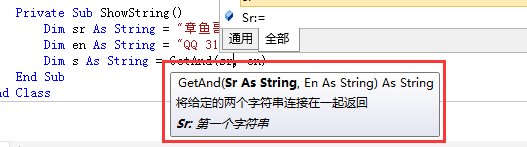














 703
703

 被折叠的 条评论
为什么被折叠?
被折叠的 条评论
为什么被折叠?








